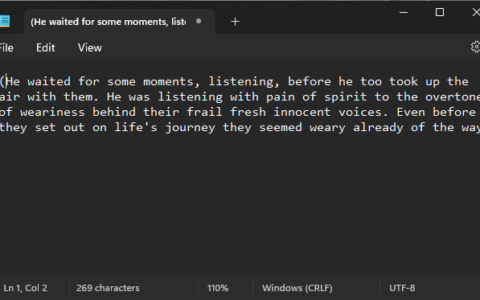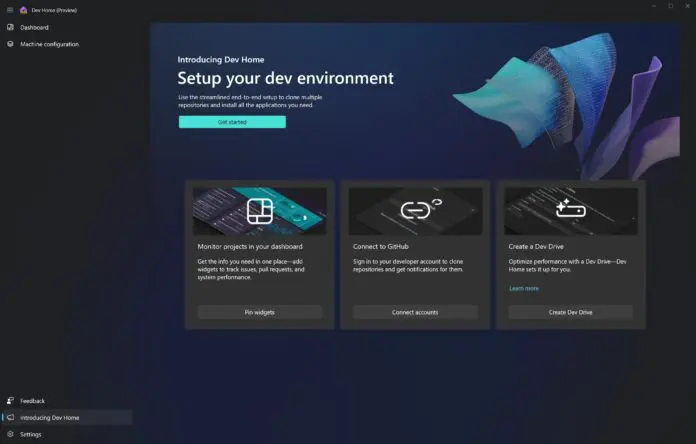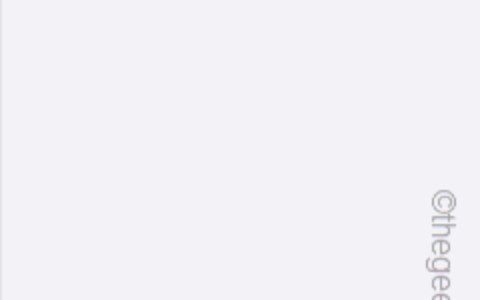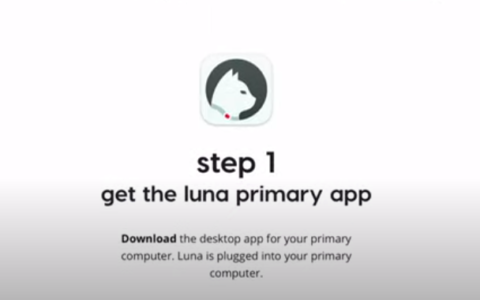如何修复 youtube 应用程序出现问题的问题?
在youtube上遇到出错错误可能是一种令人沮丧的经历。但是,有了我们将在本指南中概述的故障排除技术,您将有能力克服此障碍。
如果您在使用 youtube 应用时遇到问题,您可以执行以下操作:
- 缓存
- 更新或重新安装 youtube 应用
- 检查与连接相关的问题
- 允许饼干
清除缓存
youtube应用程序出错错误背后的一个常见罪魁祸首是存在损坏的缓存文件。这些文件可能会对各种程序和应用程序造成严重破坏,包括youtube。幸运的是,清除缓存数据是一种简单而有效的人生就是博尊龙凯时的解决方案。下面,我们概述了清除不同设备和平台上缓存文件的分步过程。
如何清除桌面上的缓存
若要清除桌面浏览器上的缓存文件,请按照下列步骤操作:
- 启动您的浏览器
- 找到并单击位于屏幕右上角的三点图标
- 从下拉菜单中,选择“设置”
- 在屏幕左侧,单击“隐私和安全”
- 导航到屏幕右侧,然后单击“清除浏览数据”
- 在下拉框中,选择“所有时间”以完全清除缓存
- 选中“cookie 和其他网站数据”和“缓存图像和文件”旁边的框,以确保清除所有相关数据
- 最后,单击“清除数据”按钮以启动缓存清除过程
如何清除移动设备上的缓存
如果您在移动设备上遇到youtube应用程序出错错误,请尝试使用以下步骤清除缓存:
- 打开手机上的设置菜单
- 找到并选择“应用程序”或“应用程序管理”(取决于您的android型号)
- 滚动浏览列表并找到 youtube 应用
- 点击“存储”
- 从可用选项中,选择“清除缓存”
或者,如果您在安卓设备上使用 youtube 网络浏览器,请执行以下步骤:
- 点击位于屏幕右上角的三点图标
- 选择“设置”
- 向下滚动并点击“网站设置”,然后点击“所有网站”
- 在提供的搜索栏中搜索“youtube”
- 选择网站列表中显示的任何youtube链接
- 最后,单击“清除并重置”以清除缓存

更新或重新安装 youtube 应用
youtube应用程序出错错误的另一个常见触发器youtube.app。要解决此问题,我们建议您通过设备上的相应应用商店更新应用。更新后,重新启动youtube应用并检查错误是否仍然存在。如果更新应用无法解决问题,请考虑卸载应用,然后从应用商店重新安装。
您也可以使用以下链接下载 youtube 应用程序:
此外,对于在使用互联网浏览器时遇到困难的用户,更新浏览器本身可能会有所帮助。
检查与连接相关的问题
虽然不是主要原因,但互联网连接不良或网络不可用仍然可以触发 youtube 应用程序在 youtube 上出错错误。为了排除与连接相关的问题,我们建议您通过访问其他应用程序或网站来检查互联网连接的稳定性。对于移动用户,打开和关闭飞行模式可能有助于解决问题,而依赖 wi-fi 或以太网连接的桌面用户可以尝试重新启动路由器或重新连接以太网电缆。
允许饼干
在某些情况下,如果您的浏览器不接受来自 youtube 的 cookie,您可能会在尝试登录您的 youtube 帐户时遇到 youtube 应用出错错误。要解决此问题,请按照以下步骤允许 cookie:
- 在浏览器中打开优酷
- 找到并单击位于搜索栏中的锁定图标
- 从下拉菜单中,选择“网站设置”
- 单击顶部的退格图标,然后再次单击它以向后导航
- 向下滚动并单击“cookie 和网站数据”
- 在“常规设置”部分中,选择“允许所有 cookie”
- 再往下,找到“自定义行为”部分,然后单击“始终可以使用cookie的网站”旁边的“添加”
- 输入“www.youtube.com”,然后单击“添加”以确保允许youtube使用cookie
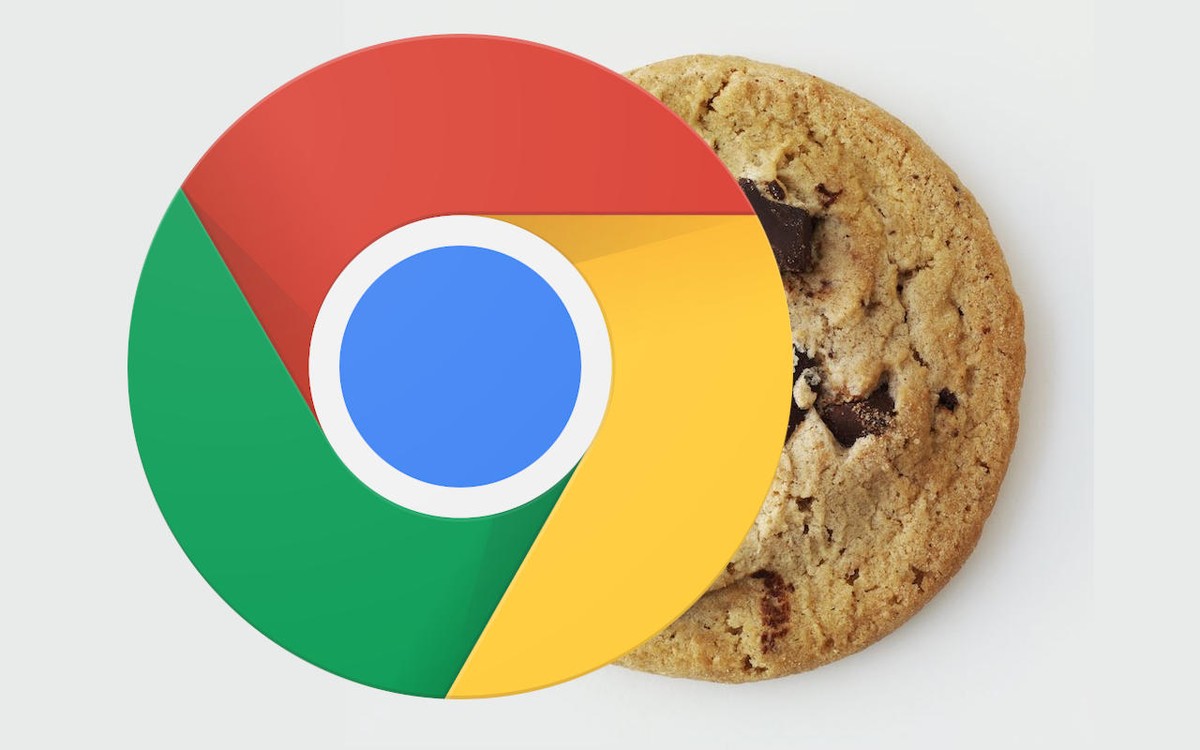
请记住清除缓存文件、更新或重新安装 youtube 应用、验证您的互联网连接、启用 cookie,并考虑使用隐身模式、访客模式或专用网络如有必要。
通过执行以下步骤,您可以恢复对youtube上您喜欢的视频的无缝访问,而不会有任何讨厌的错误妨碍您的体验。
原创文章,作者:校长,如若转载,请注明出处:https://www.yundongfang.com/yun237536.html
 微信扫一扫不于多少!
微信扫一扫不于多少!  支付宝扫一扫礼轻情意重
支付宝扫一扫礼轻情意重